L’outil d’intégration de données Pentaho est un outil d’analyse commerciale utilisé pour l’intégration de données dans l’analyse de données. L’intelligence d’affaires (BI) est principalement exécutée sur l’intégration de données, l’analyse de données et la visualisation de données, où les données sont fournies à partir d’une source d’entrée et sont divisées en plusieurs parties pour diverses opérations telles que la jonction, la fusion et la manipulation. L’intégration des données est le processus de collecte, de connexion et de traitement des données.
Les données peuvent être utilisées dans différents types. Les données brutes, les données en direct, les données de la base de données et toute source de données peuvent être utilisées pour la synthèse des données. La base de données fonctionne sur Structured Query Language (SQL), où l’intégration de données Pentaho nécessite également une bonne connaissance de SQL.
Des outils d’intégration de données open source sont disponibles pour les processus de Business Intelligence (BI) et de visualisation de données. Il existe plusieurs outils d’intégration de données open source tels que Trèfle ETL, Pentaho, Karma, Pimcore, Skool, Myddleware, Talend Open Studio. Parmi eux, PDI est l’outil d’intégration de données le plus utilisé et le plus convivial. Il dispose d’une interface utilisateur graphique (GUI) intelligente et équilibrée. PDI est principalement utilisé pour le traitement des données, qui peut également être utilisé avec le système de fichiers Hadoop (HDFS).
Pour le traitement analytique en ligne (OLAP) et la visualisation des données, il est très important de traiter les données avec soin et de les manipuler si nécessaire. Pour ce type de travail, l’intégration de données Pentaho est un outil pratique qui peut être exécuté dans presque tous les systèmes d’exploitation.
Aujourd’hui, nous allons voir comment installer correctement l’outil d’intégration de données Pentaho sur Ubuntu. Nous utilisons Ubuntu comme plate-forme commune, mais d’autres distributions de Linux comme Kali, Mint, Red Hat, Lubuntu, etc. sont également compatibles avec Pentaho.
L’outil d’intégration de données Pentaho nécessite la version 1.8 de Java. Si une autre version de Java est en cours d’exécution sur votre système, vous devez la désinstaller et réinstaller Java 8. Vous devez vous assurer que Java 8 est installé par défaut.
Étape 1 : Vérification de la version Java
Pour vérifier la version Java actuelle de votre machine, accédez au terminal et tapez la commande de terminal indiquée ci-dessous. Cela affichera votre version Java actuelle si vous avez déjà installé Java.
java -version
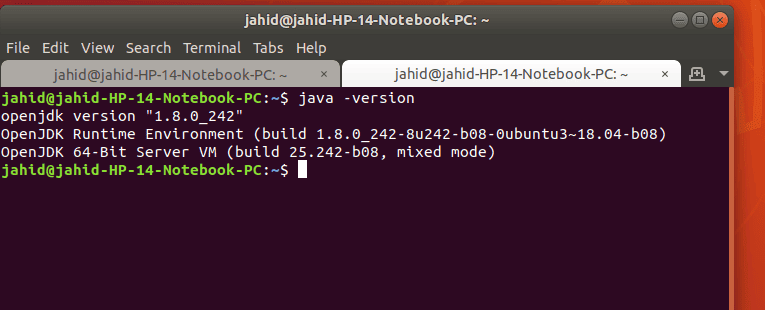
Si votre machine n’a pas de Java installé, il vous montrera les lignes de commande de base pour installer Java à partir du terminal.
Étape 2 : Installation et configuration de Java 8
Si vous avez la version requise de Java, qui est 1.8, vous êtes prêt à partir ! Mais si vous n’avez pas la version requise de Java, veuillez suivre la ligne de commande dans le terminal pour installer Java 1.8. Si la version supérieure de Java est installée sur votre système, vous devez d’abord la supprimer. Pour ce faire, tapez la ligne de commande suivante dans votre terminal.
sudo apt remove openjdk-11-jre-headless openjdk-11-jre openjdk-11-jdk-headless openjdk-11-jdk
Pour installer java 1.8 voici la ligne de commande du terminal :
sudo apt install openjdk-8-jdk
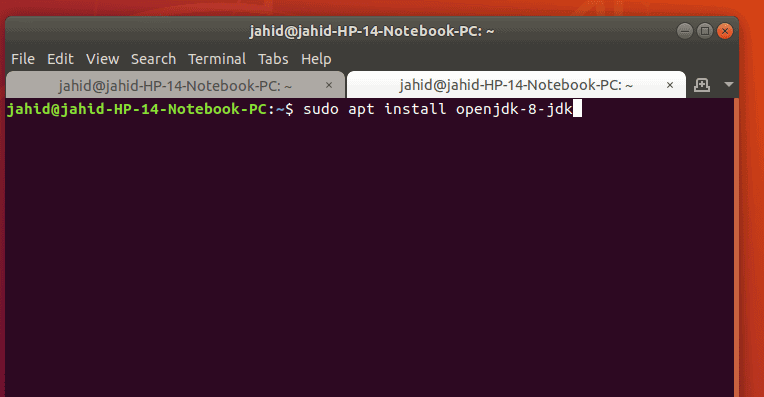
Après avoir installé Java 1.8, faites-en votre version par défaut de Java. Pour cela, suivez la ligne de commande dans le terminal.
sudo update-alternatives --config java
sudo apt install default-jre
Étape 3 : Téléchargement de l’outil d’intégration de données Pentaho
Après avoir installé et configuré Java, vous êtes maintenant prêt à télécharger l’outil Pentaho Data Integration (PDI). Le lien de téléchargement est donné ci-dessous. C’est presque un fichier compressé de 1,5 Go.
Téléchargement de l’outil d’intégration de données Pentaho
Une fois le téléchargement terminé, extrayez le fichier compressé. Et puis, vous trouverez le dossier de fichiers de PDI ressemblant à l’image ci-dessous.
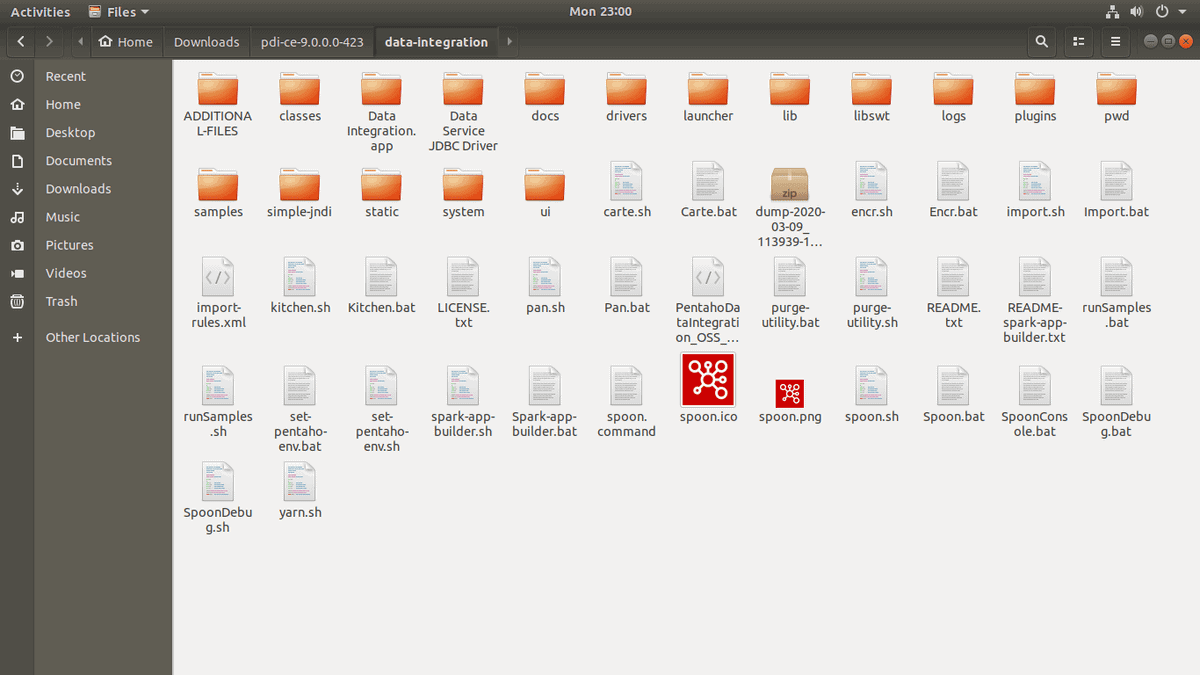
Ici, à l’intérieur du dossier PDI, vous devez trouver le cuillère outil, qui sera exécuté pour ouvrir le PDI. Maintenant, le moment est venu de discuter de l’outil cuillère. Avec l’aide de Java, la cuillère exécute l’outil d’intégration de données Pentaho à l’intérieur de votre machine.
Pour exécuter l’outil cuillère, allez dans le dossier d’intégration de données Pentaho, cliquez avec le bouton droit n’importe où dans le dossier et sélectionnez ‘ouvert avec borne’. Une fois le terminal ouvert, il ressemblera à ceci :
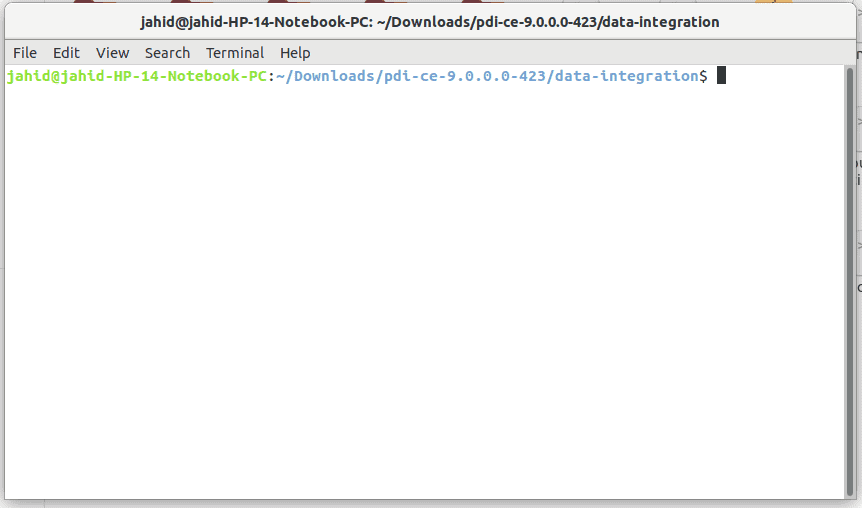
Tapez ensuite sh cuillère.sh et appuyez sur le bouton Entrée. Voilà! L’outil d’intégration de données Pentaho s’ouvre !
Il exécutera Java dans votre système et simultanément une fenêtre contextuelle s’affichera sur votre écran indiquant que le PDI est en cours d’ouverture. Votre écran devrait ressembler à l’image ci-dessous.

Étape 4 : Configuration de l’outil d’intégration de données Pentaho pour la première utilisation
Ici, vous avez presque fini d’installer l’intégration de données Pentaho dans votre machine. Vous êtes maintenant prêt à utiliser! L’intégration de données Pentaho vous permet de connecter des bases de données, de télécharger des fichiers CSV, d’exécuter des opérations SQL et bien plus encore. Aujourd’hui, nous allons montrer comment envoyer des e-mails à partir de l’intégration de données Pentaho.
La plupart du temps, l’intégration de données Pentaho permet d’envoyer des e-mails dans le but de rendre compte de l’avancement actuel des travaux. PDI permet également de joindre des fichiers par e-mail à l’extrémité client de l’intégration de données Pentaho. Pour envoyer un e-mail à partir de l’outil d’intégration de données Pentaho, vous devez obtenir l’autorisation du service e-mail que vous utilisez.
Par exemple, si vous utilisez Gmail, vous devez obtenir l’autorisation de Gmail. Pour cela, vous devez d’abord vous connecter à Gmail, puis sous paramètre de sécurité; là, vous devez accorder l’accès à « l’accès aux applications moins sécurisées ».

Revenons maintenant à l’outil d’intégration de données Pentaho ! Dans la fenêtre d’intégration de données Pentaho, vous trouverez deux options principales :
Après avoir cliqué sur Jobs, sous Jobs, vous trouverez l’option ‘Mail’. Vous devez maintenant faire glisser et déposer la fonction de messagerie dans la fenêtre de gauche, comme indiqué dans l’image ci-dessous.
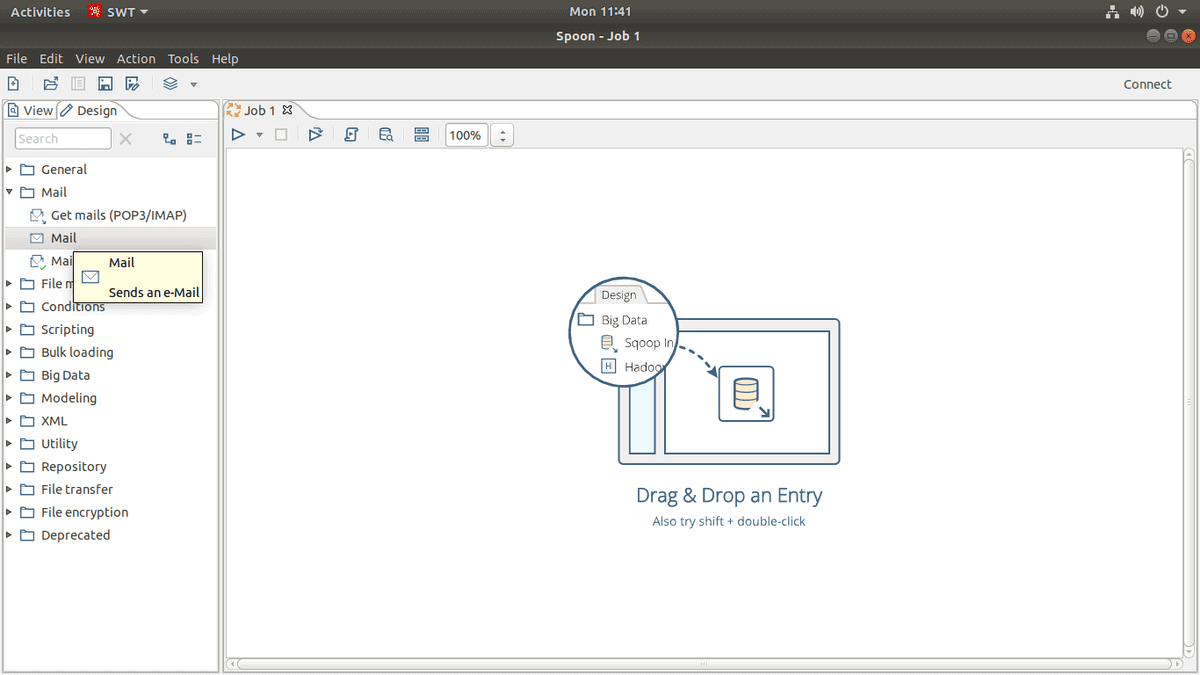
Après cela, dans l’intégration de données Pentaho en haut, vous trouverez une barre de recherche, tapez ‘Démarrer’ et vous trouverez un objet nommé ‘Démarrer’. Vous devez également faire glisser et déposer cela dans la fenêtre vide de gauche. Dans le même processus, vous devez faire glisser et déposer le bouton ‘Succès’ dans la même fenêtre. L’alignement de ces 3 boutons à l’intérieur de la fenêtre sera,
Démarrer > Courrier > Succès
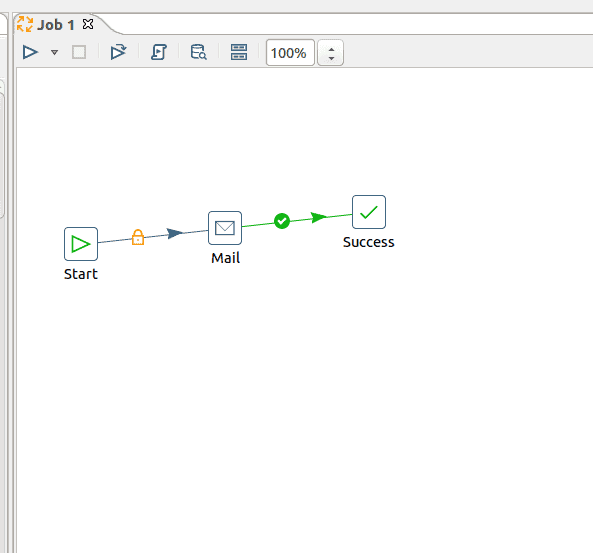
Il est maintenant temps de connecter les 3 boutons entre eux dans l’outil d’intégration de données Pentaho. Pour cela, vous devez maintenir le bouton « Maj » de votre clavier enfoncé et cliquer sur le premier objet que vous souhaitez joindre à l’objet suivant. Maintenir la touche Maj enfoncée et faire glisser le curseur de la souris rendra les boutons interconnectés. Après cela, vous devez configurer les paramètres de la fonction ‘Démarrer’. Pour cela double-cliquez sur la fonction ‘Démarrer’, cela ouvrira une boîte de dialogue où vous trouverez les options de réglage.
Le guide principal des paramètres d’envoi d’e-mails dans l’intégration de données Pentaho est donné ci-dessous avec des exemples.

Dans la colonne « Adresse », les paramètres seront :
Adresse de destination: Cette adresse sera l’adresse e-mail à laquelle vous souhaitez envoyer un e-mail depuis l’intégration de données Pentaho. Si vous avez plusieurs destinataires d’e-mails, utilisez simplement une virgule (,) entre deux e-mails. Vous pouvez également utiliser Cc et Bcc si vous le souhaitez.
Nom de l’expéditeur: C’est votre adresse e-mail qui a l’autorisation de « Accès aux applications moins sécurisé »
Sous la colonne « Serveur », les paramètres seront :
Serveur SMTP: smtp.gmail.com (pour le service Gmail)
Port: 465
Cochez la authentificationle paramètre Authentification sera :
Utilisateur d’authentification : C’est votre adresse e-mail qui a la permission de « Accès aux applications moins sécurisées ». Mettez l’e-mail dans l’intégration de données Pentaho.
Mot de passe d’authentification : Mot de passe de votre e-mail d’authentification. Cochez ensuite ‘Utiliser une authentification sécurisée’.
Type d’authentification sécurisée : SSL
Dans la colonne « Email Message », les paramètres seront :
Inclure la date dans le message ? : Coche
Utiliser le format HTML dans le corps du message : Coche
Codage: UTF-8
Matière: Objet de votre email
Commentaire: Corps de votre e-mail.
Après avoir terminé cette configuration, vous trouverez une colonne nommée « Fichiers joints » si vous souhaitez joindre un fichier à votre e-mail, vous devez également configurer cette colonne. L’intégration de données Pentaho permet aux utilisateurs de joindre un fichier à un e-mail.
Enregistrez maintenant ce fichier PDI sur votre machine, l’extension de fichier sera nom_fichier.ktr
Ici, .ktr est l’extension de fichier de bouilloire de la bouilloire Pentaho. Une fois le fichier enregistré et que tout est parfait, cliquez sur le bouton « Démarrer », ce qui initialisera votre travail d’e-mail. Il vérifiera vos paramètres PDI et enverra l’e-mail à votre récepteur.
Si tout est fait avec succès, vous recevrez un message de réussite, comme indiqué ci-dessous dans l’image. S’il se passe quelque chose de mal, vous obtiendrez le message d’erreur à l’écran. Après avoir corrigé ces erreurs, réessayer vous permettra de réussir.
La touche finale
Vous voici à l’étape finale de ce post. Dans cet article, nous avons discuté des principes fondamentaux de PDI. Nous avons vu le processus pour éviter les erreurs Java et comment définir une version Java par défaut. Au milieu de cet article, nous avons discuté des paramètres du bouton e-mail de PDI. Et en bas, nous avons discuté des paramètres du fournisseur de messagerie et des paramètres de l’utilisateur final.
L’intégration de données Pentaho est un outil d’intelligence d’affaires (BI) pour l’intégration de données qui a pour particularité d’envoyer des e-mails aux clients. Il a beaucoup plus de fonctionnalités pour l’analyse des données. Si vous avez quelque chose à partager avec d’autres sur les outils d’intégration de données ou si vous avez quelque chose à demander concernant ce message, vous êtes invités à demander dans la section des commentaires ci-dessous.





![10 exemples de commandes Gzip [Compress Files in Linux]](https://media.techtribune.net/uploads/2023/06/Gzip-Command-in-Linux-238x178.png)




